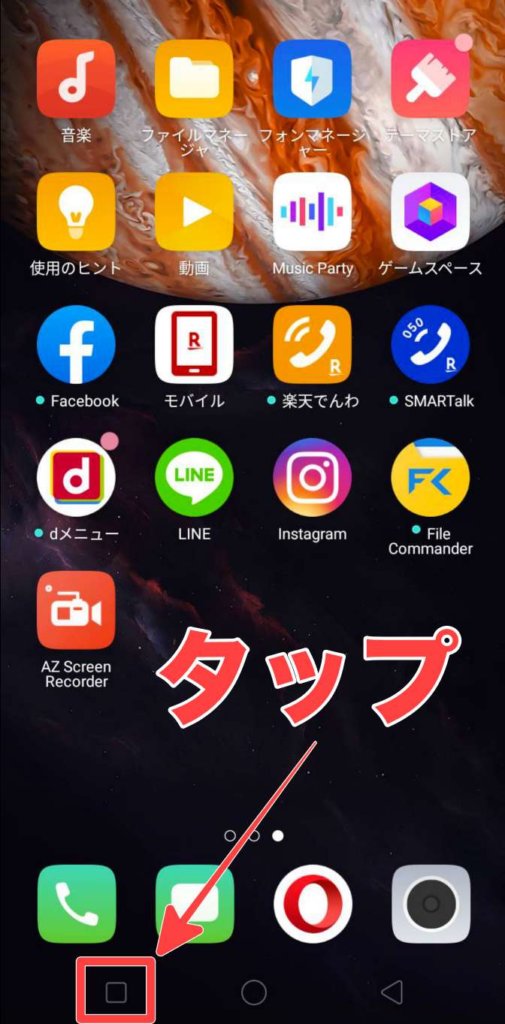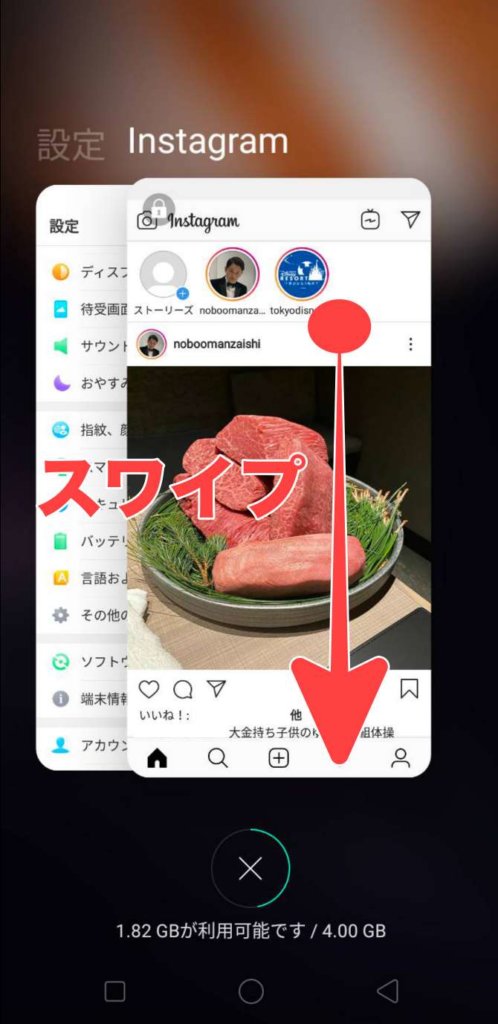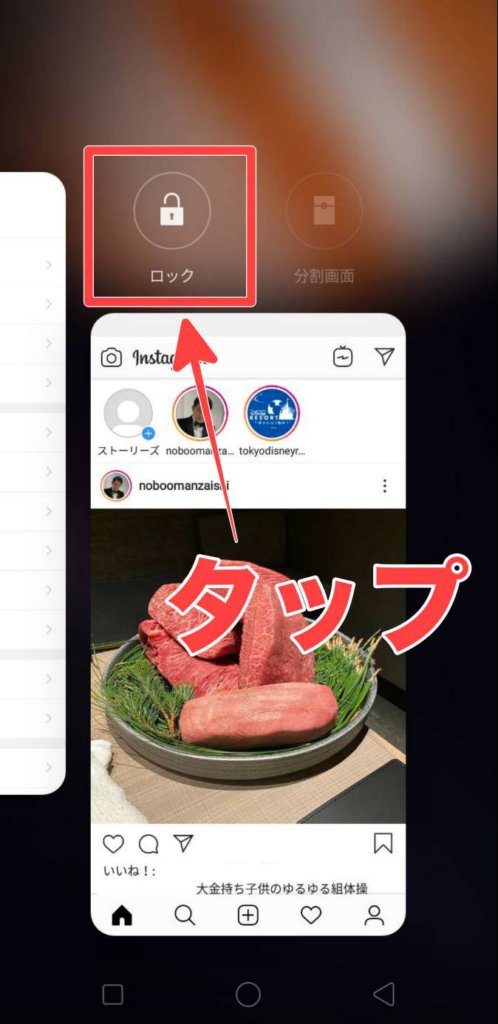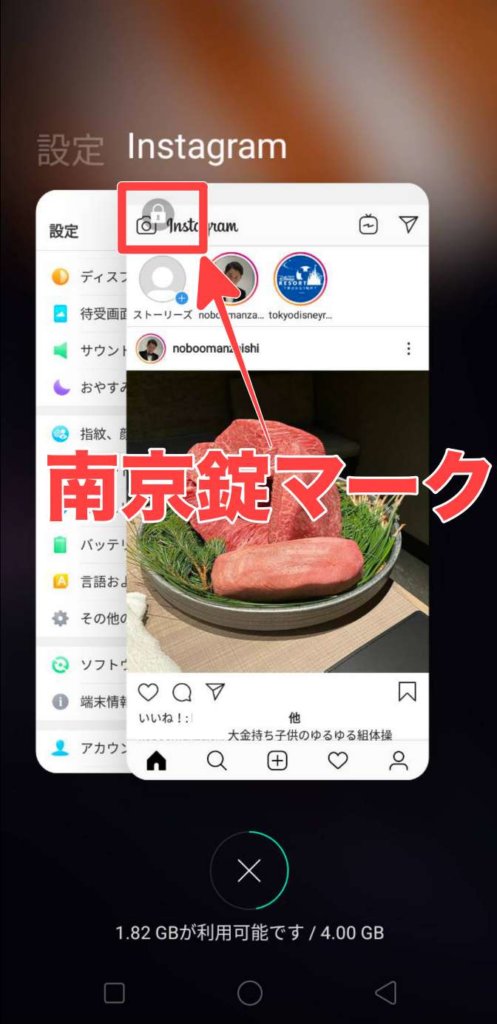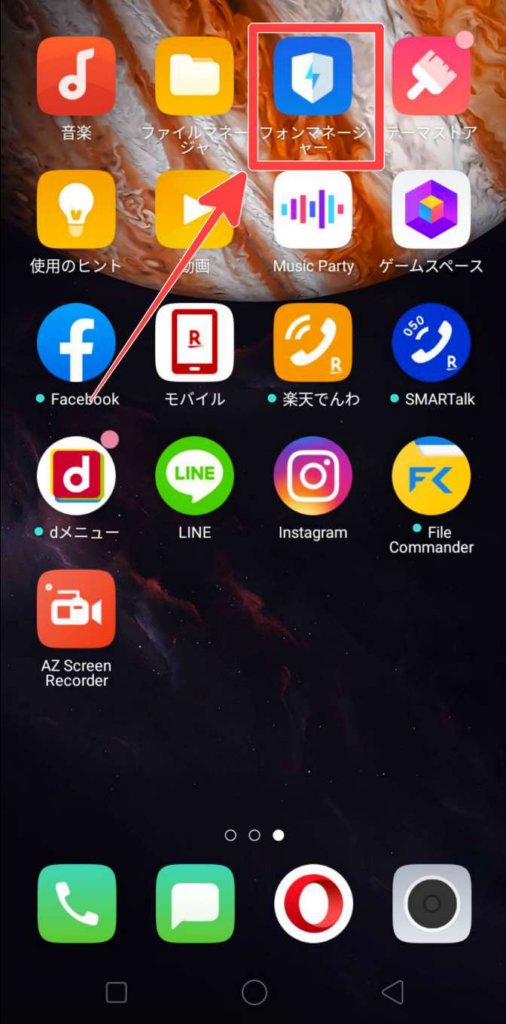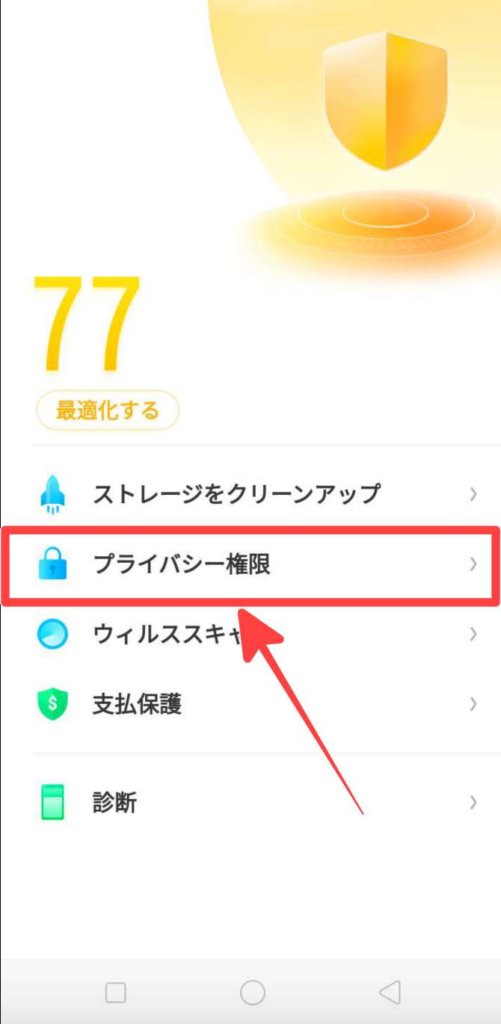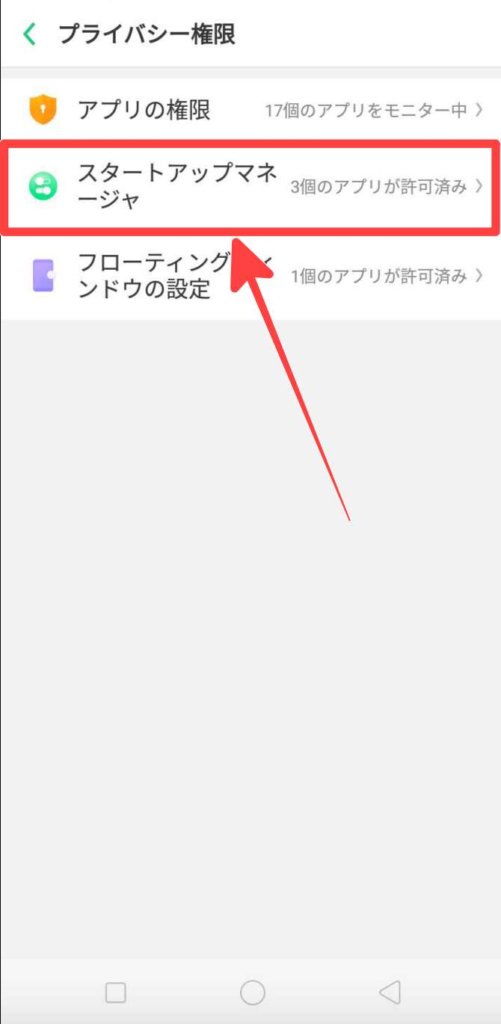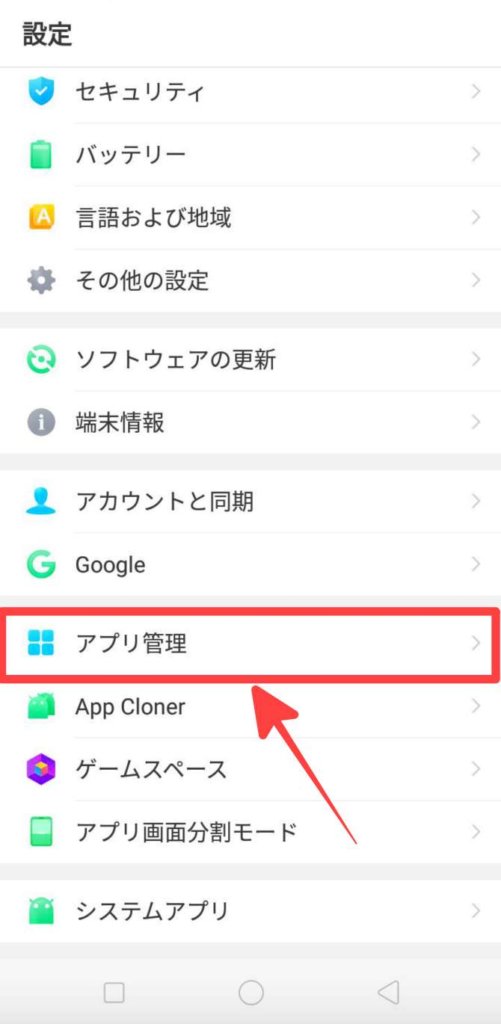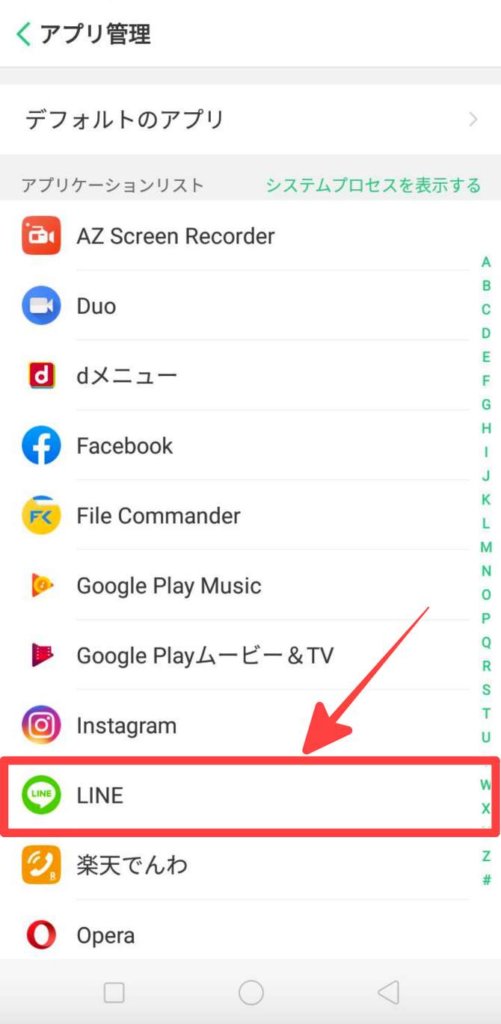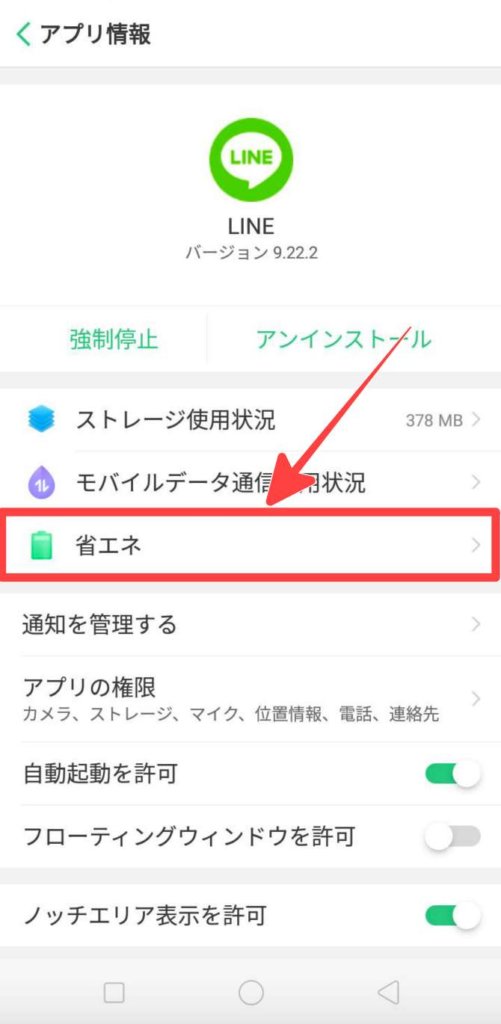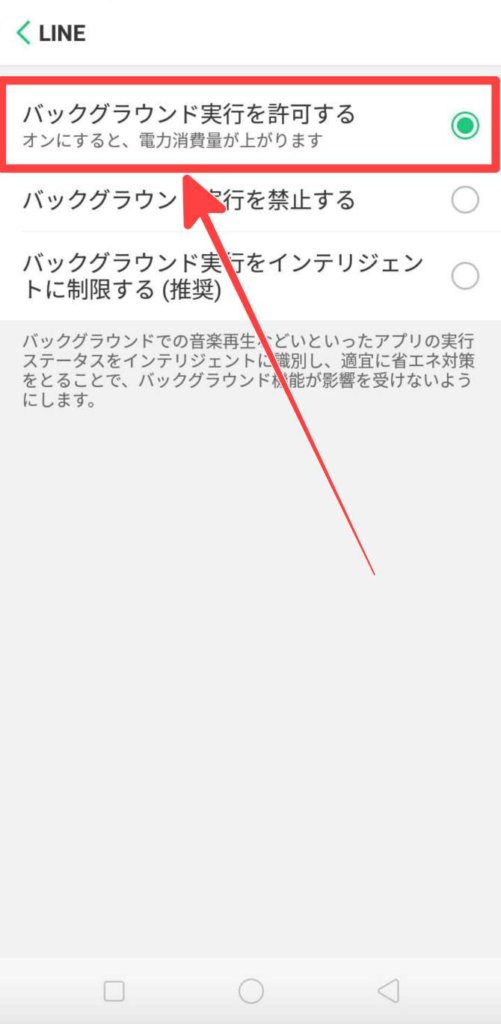【OPPO】のスマホ使ってるんだけど時々通知が来ない事がある

そうそう!通知来ないなぁと思ってアプリ開けたらLINEのメッセージは来てたりするんだよね
もし上記の問題に遭お悩みの場合は当記事がお役に立てるかもしれません。
そこでこの記事では、【OPPO】スマホに通知が来ない時の対処法について紹介したいと思います。
関連記事:【OPPO】勝手にキャッシュ削除されるのを停止・無効化する方法
【OPPO】スマホに通知が来ない原因はなぜ!?
【OPPO】のスマホはバックグラウンドで起動している常駐アプリの挙動を自動で終了させる機能が強く働きます。
例えば、

アプリをインストールして起動させてたはずなのに、いつの間にか動作しなくなったんだけど?
こういった状況の場合は大抵これが原因です。

スマホ的には正しい動作なのですが、来るはずのアプリの通知が来ないとなると困りますよね。
【OPPO】通知が来ない時の対処法
では早速、通知が来ない時の対処法について紹介したいと思います。
「Color OS」のバージョンによって表記が若干違ってはいますが、手順としてはほぼ同じ動作になります。ちなみに今回は「Color OS」バージョンは5.2になります。
手順その1:タスク一覧を表示させてアプリロックする
まず初めにホーム画面下にあるナビゲーションバーの「□」をタップして、マルチタスク画面を表示させて、ロックさせたいアプリを下に向かってスワイプします。
スワイプさせると以下の様に「ロック」「分割画面」と言うアイコンが表示されますので、「ロック」をタップします。
「ロック」をタップするとスワイプしたアプリの左上に「南京錠マーク」が表示されます。
この「南京錠マーク」が表示されている間はアプリにロックがかかっていますので、スマホが自動的にアプリを終了させることはありません。
アプリのロックの注意点
アプリをロックしているアプリは自動でアプリ終了されることはありませんが、アプリをタスクキル(アプリ終了)した場合、アプリのロックも解除されてしまいます。
その際は、もう一度アプリのロック設定をしなくてはいけません。
手順その2:自動起動の設定をしておく
自動起動の設定をしておくことで、再起動したり電源をONにした時なども設定したアプリを自動で起動させる事が可能です。
この設定をしておく事で電源を切った時などでもアプリのロック解除を防ぐ事ができます。
まずはホーム画面から、
へと進みます。
「スタートアップマネージャ」へと進むと、以下の様な画面に変わりますので、
- 電話起動時に自動起動させたい
- バックグラウントでの自動起動を許可したい
アプリを選択します。
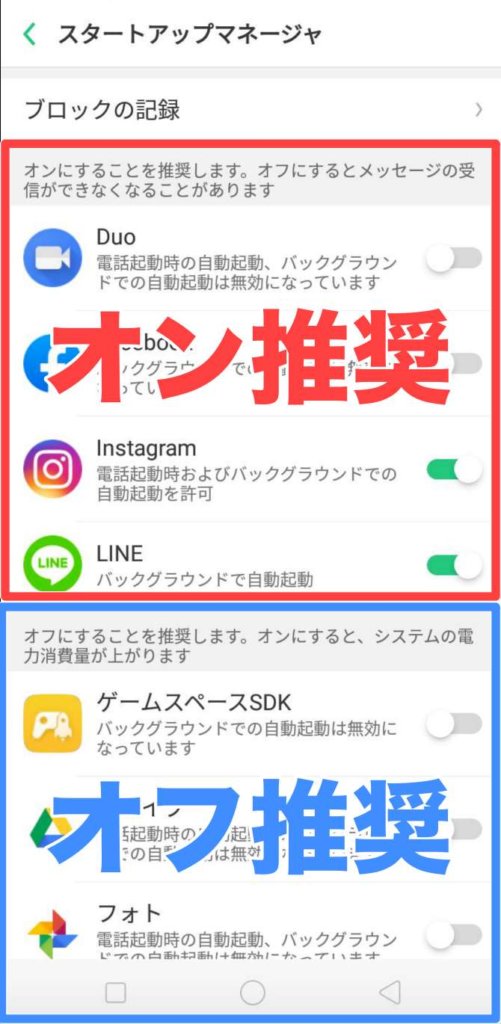
ちなみに上記の様に「オン推奨」と「オフ推奨」に別れていますので、それぞれを確認して自動起動させたいアプリを「オン」にしましょう。
手順その3:バックグラウンド実行の許可
そして最後はバックグラウンド実行の許可設定です。
この設定をしておく事でバックグラウンドでも設定したアプリの動作が可能となります。
ここまでの「アプリのロック」「自動起動」「バックグラウンド実行の許可」設定によって「OPPO」スマホに通知が来ない状況だった方も通知が届く様になります。
まとめ
今回は【OPPO】スマホにLINEの通知が来ない時の対処法について紹介しました。
本来なら来ているはずの通知が来ないと相手との関係悪化にもつながってしまうかのしれませんので、ぜひ今回紹介した手順を試してみてください。
参考になれば幸いです。
また、ドラクエウォークなどのゲームアプリを多用する方は「【OPPO】勝手にキャッシュ削除されるのを停止・無効化する方法」を参考にキャッシュ削除の制御をかけておくのもおすすめです。